Adnotare: În această prelegere vă veți familiariza cu componenta DBChart, destinată creării de grafice și diagrame. Aflați metodele de bază și proprietățile acestei componente, aflați cum să modificați programatic aspectul graficelor.
Pentru a construi diagrame și diagrame, utilizați componentele Chart din fila Suplimentare. și DBChart din fila Control date din paleta de componente. Acestea sunt componente echivalente, diferența fiind că DBChart acceptă date din setul de date specificat - un tabel sau o interogare, iar atunci când utilizați Diagrama, trebuie să faceți singuri datele.
Acestea sunt componente destul de complexe, au multe proprietăți, care la rândul lor sunt obiecte complexe. Dacă descriem în detaliu componentele grafice și diagrame, obținem o carte mică, așa că vom lua în considerare doar tehnicile de bază pentru a lucra cu ele.
O aplicație simplă cu un program
Graficele sunt utilizate acolo unde este necesar să se arate dinamica creșterii sau căderii unuia sau mai multor obiecte. Un bun exemplu este un grafic cu curbe care arată dinamica schimbărilor cursului de schimb al dolarului și euro față de ruble. Diagramele sunt utilizate pentru a demonstra indicatori comparativi ai diferitelor obiecte. De exemplu, în timpul campaniei electorale, este adesea prezentată o diagramă, în care coloane de creștere diferită arată care dintre candidați a obținut mai multe voturi. Diagramele plăcilor arată raportul relativ al fiecărui obiect cu întregul, de exemplu, o diagrama plăcintă. care arată procentul de deputați ai fiecărei părți din numărul total de deputați.
Să ne familiarizăm cu practica componentei DBChart în practică. De exemplu, avem nevoie de o bază de date cu un tabel, în care să scriem dolarul și ratele de euro la ruble. Puteți face orice masă - Paradox sau MS Access. în tabel, creați trei câmpuri: CDate. CDollar și CEvro. Masa însăși se numește Curs. Completați tabelul cu date arbitrare, efectuând o înregistrare pentru fiecare zi, chiar dacă în tabel există cel puțin 10 înregistrări. Datele nu trebuie neapărat să corespundă realității, ci să încerce să le facă să arate ca realul dolarului american și cursul de schimb al euro față de ruble, de exemplu:
După finalizarea mesei, conectați-o la noul proiect folosind tehnologia BDE sau ADO. și traduceți imediat proprietatea True a componentei TTable (TADotable) la True.
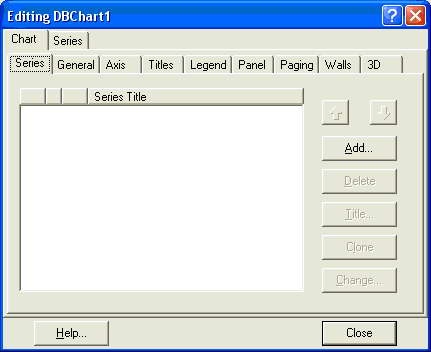
Faceți clic pe butonul Adăugați. Veți vedea o fereastră de selecție a diagramei:
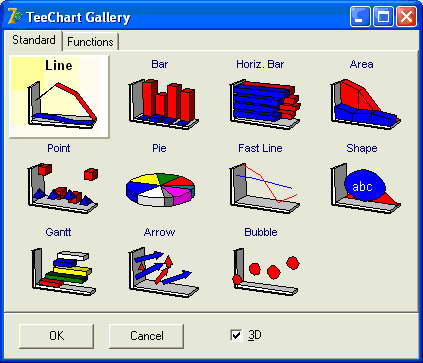
Fig. 13.2. Fereastra de selectare a graficului.
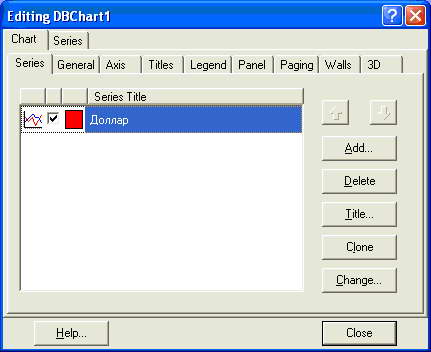
Fig. 13.3. Serii noi
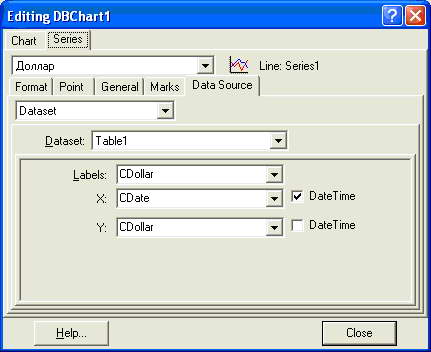
Fig. 13.4. Conectarea seriei la masă
Apoi, mergeți la fila Grafic și adăugați o altă serie. Faceți totul la fel de bine, afișați doar rata euro. Nu am primit un program foarte impresionant:
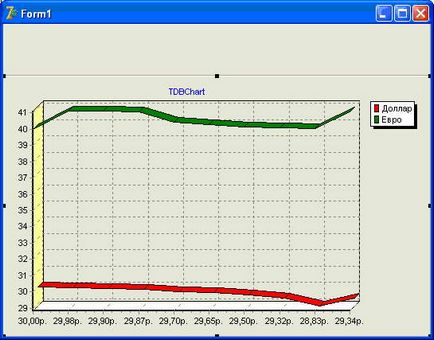
Fig. 13.5. Graficul grafic al dolarului și al monedei euro
Uite, ce tab-uri sunt în continuare. Ultimul este fila 3D. pe care puteți activa sau dezactiva diagrama volumetrică. și reglați de asemenea rotația, înclinarea sau scala.
În fila Pereți, puteți regla "pereții" axelor, în figura 13.5 ele sunt evidențiate în culori galben și alb.
Fila Paging vă permite să configurați grafică pe mai multe pagini, iar fila Panou - setați parametrii de fundal. Parametrii panoului Gradient sunt interesanți aici. permițându-vă să specificați o umplere cu gradient. Astfel, fundalul va trece ușor de la o culoare la alta.
Fila Legend vă permite să personalizați legenda grafică. în figura pe care o vedeți în partea dreaptă a graficului cu inscripțiile "Dollar" și "Euro".
Accesați fila Axă. Aici putem face o mulțime de setări pentru axe. Mai întâi, în partea stângă a ferestrei din secțiunea Axă, selectați axa. Alegem Stânga. adică axa Y. În partea dreaptă este o fereastră suplimentară cu filele proprii, iar fila Cantar este deschisă:
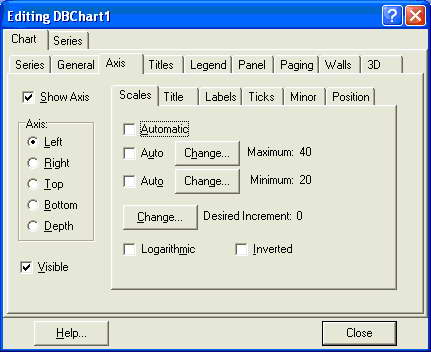
Fig. 13.6. Ajustarea axelor graficului
Aici vom elimina "bifați" automat. care stabilește automat dimensiunea scării. În majoritatea cazurilor acest lucru nu este necesar, dar în exemplul nostru am obținut linii relativ drepte, una dintre ele în partea de jos și cealaltă în partea de sus, ceea ce nu face ca graficul să fie mai frumos. Deci, debifați această casetă și apoi utilizați butoanele Schimbați pentru a crește ușor valoarea maximă. și să reducă ușor minimul. Ca rezultat, curbele de grafuri se vor muta la mijloc.
Apoi, puteți merge la titlul fila internă. unde scrieți "Rata pentru ruble". Această inscripție este titlul axei Y. Mai mult, probabil, cu această axă nu aveți nevoie de nimic. Dar axa X arată valorile în locul datelor. Să corectăm asta. În grupul butoanelor radio, Axă, selectați partea de jos (axa inferioară) și accesați etichetele interioare. În secțiunea Stil, în loc de Auto, selectați Valoare. care va schimba inscripțiile pe punctele de pe axa X în loc de cele atribuite automat, am indicat în mod clar că trebuie să luăm valoarea câmpului, adică data. Ca urmare a acestor manipulări, obținem o diagramă atrăgătoare:
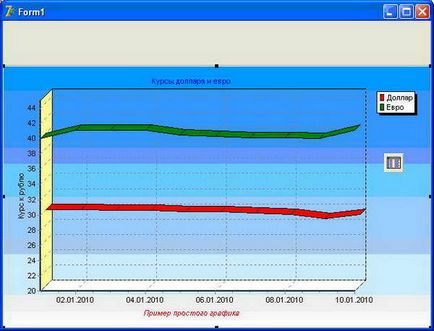
Fig. 13.7. Programul ratelor de schimb
Salvați proiectul, compilați și încărcați programul rezultat. Să vedem ce face programul în aplicația de lucru. Mai întâi, dacă selectați o parte din grafic cu butonul stâng al mouse-ului de la stânga la dreapta și de sus în jos, fragmentul selectat va crește în întreaga fereastră diagramă. Prinderea graficului cu butonul drept al mouse-ului, acesta poate fi mutat. Apoi puteți inversa selecția prin butonul din stânga al oricărei părți a graficului de jos în sus și de la dreapta la stânga, iar scara graficului va fi restabilită.
Puteți schimba programabil scara utilizând proprietatea Zoom a obiectului View3DOptions din grafic:
Acesta este un număr întreg. conținând un procent din scară. O valoare de 100 corespunde scării normale. Încercați să modificați scara de la 1 la 500.